Ради зустріти Вас в нашому новому офісі.
Приходьте!
- Відновлення SSD дисків: OCZ Vertex 3 та OCZ Agility 3
- Історія SMART технології
- Навіщо потрібні SSD диски
- Технологія жорстких дисків
- Налагодження та установка SSD
- TDK eSSD твердотільний накопичувач в чіпі BGA
- Intel SSD Помилка BAD_CTX 0000013x
- Налаштування ssd під Windows 7
- SSD: Що про них потрібно знати
- SSD диски - принцип роботи

Так як RevoDrive продукт ще вимагає доопрацювань, хоча вже й не інноваційний, даний диск звичайно радує своєю продуктивністю в плані швидкісної передачі даних. Але в той же час засмучує періодичними випаданнями системи в синій екран, а також втрати даних (що трапляється вкрай рідко, однак статистика скарг є). Дані проблеми виникають при роботі з OCZ Revodrive і пристроїв цієї серії, які виникали у користувачів найчастіше полягали у втраті даних і завантаження після перезапуску комп'ютера з перевіркою диска (checkdisk). Для усунення даних симптомів, написані нові версії прошивок, які повинні позбавити від помічених глюків і збоїв.

Остання актуальна версія прошивки на момент написання статті була 1.32 в ній були виправлені деякі помічені помилки попередніх версій. Останні OCZ Revodrive X2 містили прошивки версії 1.20.
Список виправлень зроблених у версії 1.32
- Виправлений тривалий вихід комп'ютера з режимів сну
- покращена робота з пам'яттю NAND flash
- усунена рідко з'являється проблема, при якій диск сбрасилвался в нуль і стирав всі записані дані
- усунена рідко з'являється проблема, при якій диск зависав з часті перезавантажень і нестачі часу на відновлення між циклами перезавантаження
- зменшено час завантаження диска в разі аварійного завершення роботи комп'ютера
- збільшені на 5% показники продуктивності прошивки
- доопрацьовано механізм обробки помилки, що приводить до блокування файлової системи
Взагалі перепрошивка BIOS SSD диска торкається наявних на ньому даних, але тим не менш,
НАСТІЙНО РЕКОМЕНДУЄТЬСЯ зробити резервну копію ваших ДАНИХ НА ІНШИЙ НОСИТЕЛЬ перед початком ВИКОНАННЯ ПРОЦЕДУРИ ОНОВЛЕННЯ FIRMWARE.
Прошивка проводиться тільки в середовищі Linux, в зв'язку з тим що windows оболонка не дозволяє зробити звернення до диска окремо на низькому рівні (так як вони знаходяться в складі RAID-масиву). Програми для прошивки в середовищі ОС Windows не існувало на момент написання статті і як заявляє OCZ створення її немає і в планах. Так що шити ці девайси тільки під лінуксом.
І так, прошивці піддаються обидва (або чотири - RevodriveX2) диска Вашого пристрою.
Для прошивки потрібна об'ємом від 1Gb і більш.
УВАГА. ПРОШИВКА БУДЕ скачати з інтернету НАЙБІЛЬШОЇ мікропрограми здійснювати відновлення FIRMWARE. ТОМУ КОМП'ЮТЕР ПОВИНЕН МАТИ ПРЯМИЙ ДОСТУП ДО ІНТЕРНЕТУ, БЕЗ БУДЬ-ЯКИХ ТАМ логін і пароль.
Покрокова інструкція прошивки на прикладі OCZ Revodrive 80Gb:
1. Форматуємо флешку в Windows, із зазначенням типу файлової системи FAT32.
2. Качаємо і розпаковуємо утиліту для оновлення прошивки FWUPD з сайту OCZ Technology або від сюди.
3. Качаємо з офіційного сайту UBUNTU дистрибутив UBUNTU
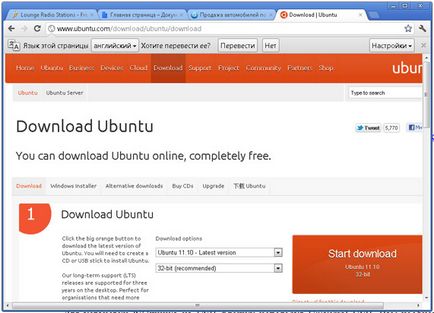
Після того, як Ви запустите exe-шник, читаємо текст ліцензійної угоди по використанню даної програми, і натискаємо "I agree".
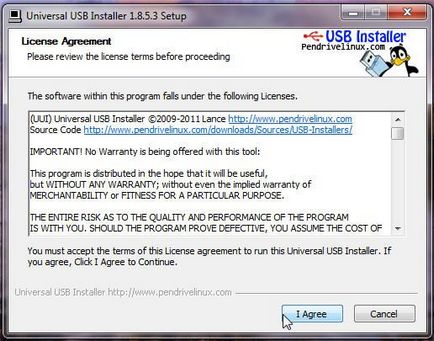
І так перед нами основне вікно програми. У списку вибираємо "Try unlisted Linux ISO (New Syslinux)" в самому його низу:
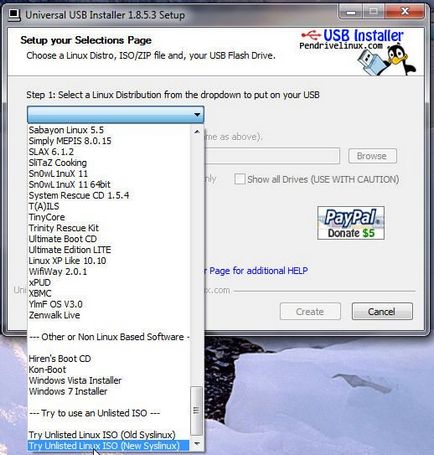
Після цього Вам необхідно буде вказати шлях на розпакований файл ISO-образ, який Ви завантажили Вище:
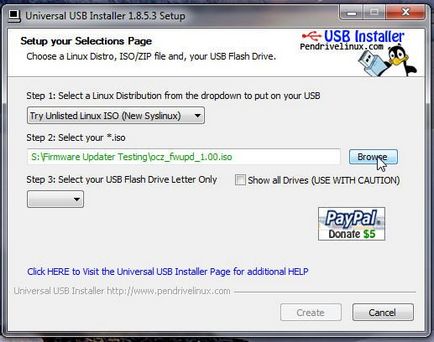
І в кінці, потрібно вказати програмі шлях до Вашої USB-флешці, точніше її ім'я диска (переконайтеся, що б не вказати на свій жорсткий диск), можливо Вам буде необхідно попередньо відформатувати її:
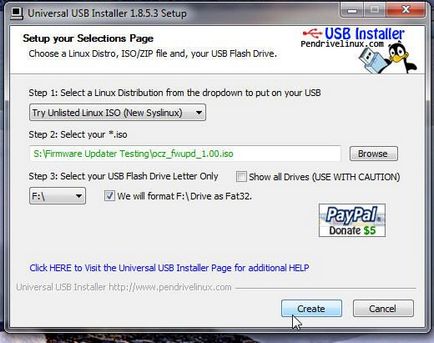
Після натискання кнопки "Create", запускається процес перенесення образу на флешку, після закінчення процесу з'явиться повідомлення "Completed". - добре, один етап готовий.
Тепер треба скопіювати файл fwupd в кореневій каталог створеної тільки що завантажувальної флешки в залежності від версії дистрибутива (32 або 64 біт).
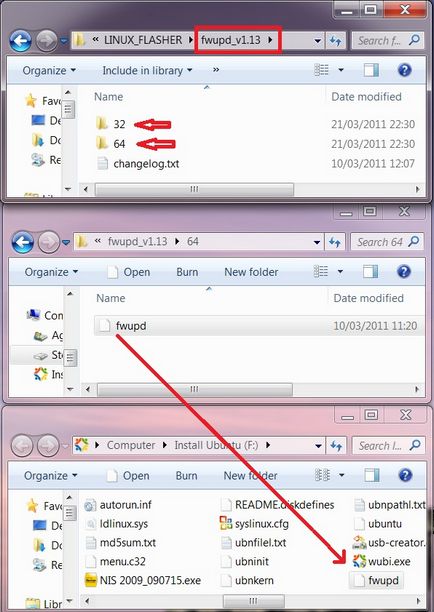
Якщо Ви завантажили дистрибутив LiveCD Ubuntu 11.04 засобами UNetbootin, то швидше за все це x64 - образ. Якщо в подальшому при прошивці утиліта fwupd не запуститься в середовищі Linux спробуйте записати x64 версію в кореневій каталог Вашої флешки.
7. Тепер USB диск готовий для завантаження і оновлення прошивки диска. Виробляємо безпечне вилучення флешки і вимикаємо комп'ютер.
8. Вимкніть фізично всі інші жорсткі диски в комп'ютері, залишаємо тільки RevoDrive.
9. Вставляємо флешку і включаємо комп'ютер, виставляємо в BIOS комп'ютера флешку як перший завантажувальний пристрій.
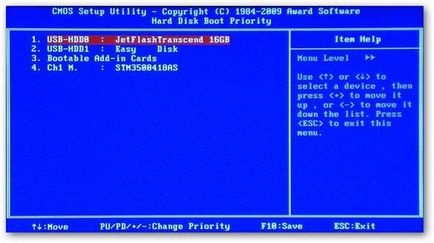
10. Вантажимо комп'ютер з флешки, Вибираємо пункт в меню завантаження Ubuntu - Default. Або Try Ubuntu.
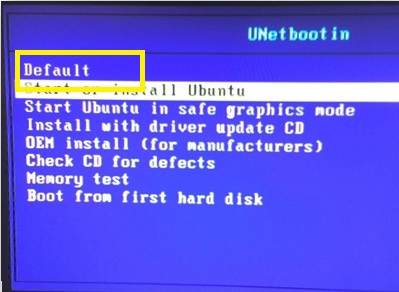
11. Після завантаження Ubuntu знайдіть кнопку Menu в верхньому лівому кутку екрана.
12. Виберіть System - Administration - Disk Utility. Таким чином Ви побачите всі пристрої зберігання даних, підключені до Вашого комп'ютера. У цьому розділі Вам потрібен пункт Device - / dev / ID:
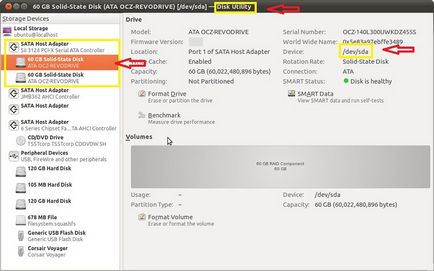
(1) В залежності від того, який пристрій підключено до комп'ютера, назву пристрою може бути відмінне від зображеного на екрані. на прикладі вище використовується стандартний Revodrive 120Gb c 2x60Gb дисками, що мають обозначніе / dev / sda і / dev / sdd.
(2) Ви можете скористатися в команді значенням / dev / sd? яке виводить ВСЕ підключення Запам'ятовуючі Пристрої і якщо будуть знайдені диски з контролером SandForce, вони всі будуть перешиті утилітою "fwupd". БУДЬТЕ ОБЕРЕЖНІ.
13. Закрийте вікно Storage Devices, записавши попередньо все значення / dev / sd_ для Ваших дисків, які ви будете перепрошивати. Поверніться до лівого верхнього меню і перейдіть в розділ Accessories -Terminal, при цьому відкриється вікно з командним рядком в якій Ви зможете запустити прошивку кожного диска зі складу RevoDrive / RevoDriveX2 / Ibis окремо:
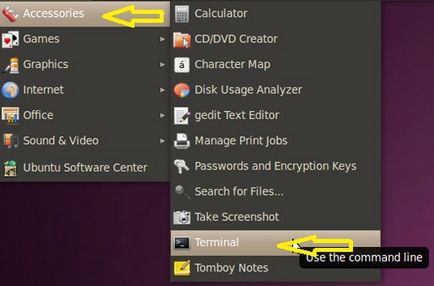
Не забудьте про назви пристроїв / dev / sd_:
Див. Примітки (1) і (2) вище
14. Перевіряємо, що підключений має доступ в Інтернет, так як утиліта оновлення бере останню версію прошивки безпосередньо з сервера OCZ. Перевірити інтернет можна запустивши браузер з головного меню.
Викликаємо компандную рядок (термінал) натисканням клавіш ctrl + alt + t.
Набираємо в командному рядку наступну команду, вставивши відповідне найменування для Ваших пристроїв:
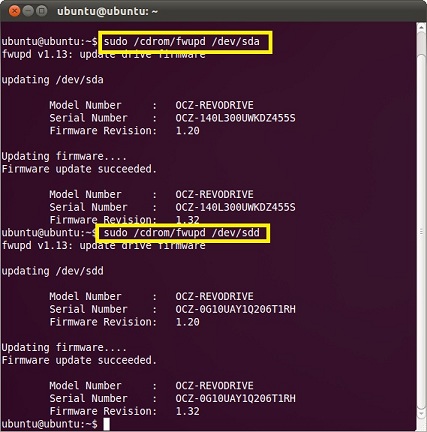
Нижче наведено приклад вікна програми Terminal при прошивці стандартного Revodrive 120 Gb з позначенням пристроїв / dev / sda і / dev / sdd:
(1) Використовуючи стрілку вгору на клавіатурі Ви можете повернутися до попередньої введеної команді, що прискорить процес, Вам залишиться тільки замінити останню букву в / dev / sd ..
(2) Використовуйте стрілки вліво і вправо на клавіатурі для переміщення курсора всередині вікна програми термінал.
(3) Альтернативно ви можете скористатися командою sudo / cdrom / fwupd / dev / sd? виконання якої призведе до спроби перепрошити послідовно всі пристрої, що починаються на sd_ у Вашому комп'ютері, при цьому все не сумісні пристрої прошиті не будуть.
УВАГА. Для коректної роботи ПРИСТРОЇ ВСЕ ДИСКУ У СКЛАДІ ПРИСТРОЇ ПОВИННІ БУТИ прошиті ОДНІЄЇ ВЕРСІЄЮ.
P.S. В ході тривалої експлуатації диска RevoDrive неважливо з якою прошивкою, для стабільної і безвідмовної роботи, щоб уникнути збоїв, комп'ютер слід вимикати тільки через Програмне завершення роботи, які не висмикувати з розетки. Це гарантуємо Вам наступний нормальний запуск, втрати даних. Цей спосіб стосується як RevoDrive так RevoDrive X2.
Основною причиною втрати даних можна вважати швидкість роботи RevoDrive, яка є в той же час і основним плюсом цього виду накопичувачів. Саме швидке вимкнення і призводить, як ми з'ясували до втрати даних. Швидше за все для того щоб мікросхеми NAND FLASH зі 100% гарантією зберігали дані їм необхідно кілька більш тривалий час залишатися під напругою. Однак при тій швидкості, яку забезпечує RevoDrive напруга йде з плати диска з затримкою менш ніж десята частка секунди після запису останніх блоків даних, які записуються при виключенні комп'ютера.
Даний ефект впливає тільки на ті комп'ютери, в яких застосовуються стандартні ATX блоки живлення. При використанні RevoDrive в складі серверної платформи і блоками харчування, що вони бережуть постійну подачу напруги на материнську плату, пошкодження даних на дисках RevoDrive не відбувається.
Отже, що робити власникам настільних комп'ютерів - вихід досить простий. При виключенні комп'ютера вибираємо перезавантаження замість виключення і після появи заставки BIOS або POST екрана вимикаємо комп'ютер за допомогою кнопки живлення на системному блоці. Тим самим забезпечуючи подачу напруги для збереження живлення на материнській платі і забезпечення достатнього часу для надійного збереження Ваших даних на диску RevoDrive.